AirPods已連線但沒有聲音?這裏有快速修復的方法

AirPods是iPhone和其他Apple裝置非常常見的配件。您可以撥打電話,收聽音樂,最重要的是可以將Siri與它們一起使用。與其他昂貴的耳機相比,大多數用戶優先使用無線AirPods。但是,如果您嘗試在Android或任何其他非Apple裝置上使用它,則您可能無法享受此裝置的所有功能。
最近,一些用戶報告說他們將AirPods連線到iPhone,但裝置沒有聲音。簡單來說,就是AirPods中沒有音頻,您會如何解決?如果您的AirPods也遇到此問題,請繼續閱讀以了解一些方法來修復無法播放音頻的AirPods。本文介紹了遇到類似問題時的處理方法。
如何修復已連線但沒有聲音的AirPods
方法1:重置您的AirPods
重置AirPods有可能會解決問題。一些用戶通過這個方法解決了問題。要重置AirPods,您可以按照給定的步驟進行操作。
- 將AirPods放入充電盒。關閉盒蓋,等待30秒鐘,然後打開盒蓋。
- 轉到iPod touch,iPhone,iPad或其他iOS裝置,轉到“設定”。選擇藍牙,然後按AirPods名稱附近的“i”。忘記此裝置,再次按確認。
- 前往您的AirPods。確保盒蓋打開,按住位於盒蓋背面的設定按鈕15秒鐘。等待指示燈閃爍,如果您看到琥珀色的指示燈,那就完成了。
- 接下來將AirPods重新連線到iPhone,iPad或iPod。您可以通過將AirPods放在裝置附近來連線它。如果在執行此步驟後仍沒有音頻,請繼續下面的下一步。

方法2:禁用/啟用自動檢測
Apple似乎在某個時候存在自動檢測問題。我的新Apple Watch無法接收通知時遇到了問題,並通過關閉手腕檢測來解決了該問題。您可以在iPad或iPhone上關閉“自動耳朵侦測”功能。重新打開並檢查問題是否仍然存在。您可以通過此步驟轉到此選項。
- 設定>藍牙> AirPods>禁用自動耳朵侦測。
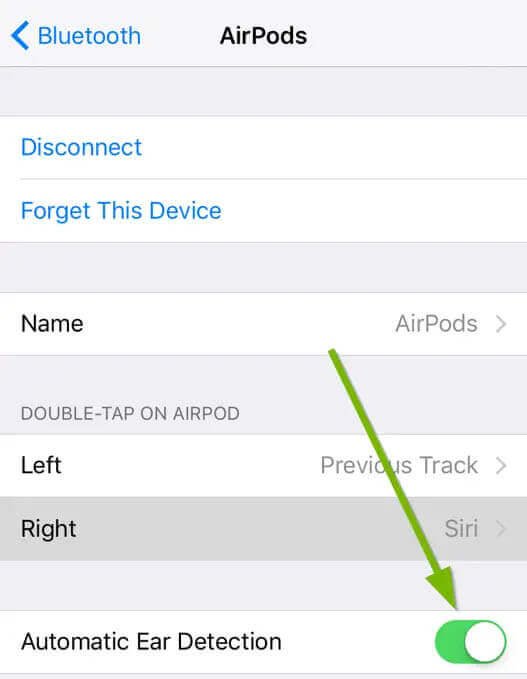
方法3:刪除音樂音量級別限制和音頻平衡
當您在iPhone或iPad上打開音量限制時,有時會由於錯誤而遇到無法播放的問題。因此,如果連線了AirPods但無法播放音頻,則斷開連線是為了確保AirPods的音量不會太小而聽不到。iOS裝置包含一個選項,可讓您控制“音樂”應用上的音量限制。默認情況下,是關閉音量限制。因此,如果您不小心打開它,請檢查一下。
- iPhone上的設定>輔助功能>音頻/視頻>左右平衡。[保持中央的滑動位置,以在左右Airpod上傳遞相等的聲音]
- 設定>音樂>關閉音量[這意味著將滑塊上的音量限制設為最大]
方法4:更新您的裝置
如果您的裝置在舊版本的iOS操作系統上運行,那麼該裝置也可能由於Apple版本而被某些用戶推薦,這可能會導致您的裝置上出現一些錯誤。通常,如果Apple為AirPods發布新的更新,則當配對的iPhone或iPad與Wi-Fi關聯時,它將自動更新。因此,如果有任何可更新的iPhone iOS操作系統,則必須在iPhone或iPad上搜索更新,然後確保對其進行更新。
- 設定>一般>軟體更新。
方法5:重置網路設定
如果您已按照上述步驟操作,但沒有一個方法適合您,則可能是您遇到了一些連線問題,您可以恢復網路設定脫離這種情況。
當您嘗試重置網路設定時,所有藍牙裝置,WI-FI網路和通話設定都將被刪除。如果在AirPods上清除了網路問題,則意味著您將再次收聽AirPods的聲音。重置網路設定:
- 設定>一般>僅重置網路
重置後,您可以在藍牙完全重啟後將其與iOS裝置配對。如果這是網路設定問題,則已經解決。
如果這些解決方案不起作用怎麼辦?您可以更換AirPods。在此處了解有關更換的讯息。如果其他解決方案對您有用,請在評論區告訴我們。
點擊星星給它評級!
平均評級 3.8 / 5. 計票: 23




